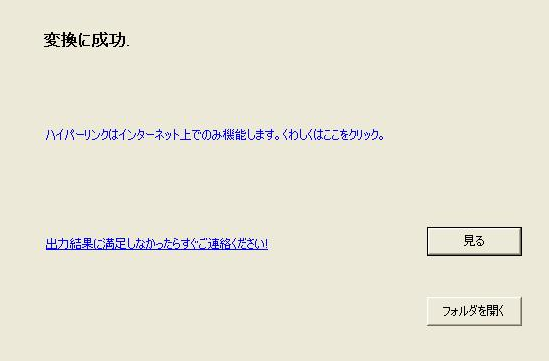aXmag PDF to Flash converter Windows 版 オンラインマニュアル 目次
製品紹介ページへ
PDF に含まれるリンク
aXmag は PDF ファイルに含まれるリンクを自動検出し、そのまま維持して電子ブックに変換します。
事前に PDF ファイル内でハイパーリンクを設定してください。
- ファイル内の他ページへのリンク
PDF ファイル内のページに飛ぶリンクなどの内部リンクは自動的に検出され、電子ブックでも保持されます。
目次に関しては、変換後に手動で追加する必要があります。手順については、こちら を参照してください。
- 外部へのリンク
aXmag は、変換時に自動的に "http" や "https" などのハイパーリンクを保持します。
事前に PDF ファイル内でハイパーリンクを設定してください。
変換後、ローカルに出力先フォルダが置いてある状態で、電子ブックを実行した場合、ハイパーリンクは有効化されません。
これは、Adobe Flash Player のセキュリティ設定による制限です。
電子ブックをWeb サーバーにアップロードすれば、ハイパーリンクは有効になります。
- ローカルでハイパーリンクの動作を検証する方法
変換が完了した後に表示される画面で [見る] ボタンをクリックすると、直接生成した電子ブックを確認することができます。
出力先フォルダがローカルにある場合でも、この方法で電子ブックを参照する場合は、ハイパーリンクは有効化されます:
上記の方法以外でローカルで電子ブックを再生する場合、ハイパーリンクを有効化するためには、以下の
いずれかの方法を行ってください:方法 1 (おすすめ):
ローカルで、ハイパーリンクを有効にするためには、aXmag のインストール ディレクトリにある FlashEXEShell.exe を
コピーして、電子ブックの出力先フォルダに貼り付ける必要があります。
ユーザーは、FlashEXEShell.exe を実行することで、電子ブックを参照することができるようになります。
(なお、上記を行わなくても、ページ間のリンクは常に有効です。)
方法 2:
PDF to Flash converter の最新版では、出力した電子ブックのデフォルトのビューアーとして Adobe Flash Player 10 を
使用しています。
Adobe Flash Player のセキュリティ機能により、ローカルでの SWF ファイルを介した Web ページへのアクセスは
すべてブロックされます。
ハイパーリンクを有効化するためには、Flash Player の設定画面で、index.html が含まれるフォルダを信頼できる
ディレクトリとして、手動で追加する必要があります。
- 以下の URL をクリックして、Adobe Flash Player の設定画面を開きます。
http://www.macromedia.com/support/documentation/jp/flashplayer/help/settings_manager04.html- [常に許可] をクリックしてから、[これらの場所にあるファイルを常に信頼する] ボックスをクリックして、
index.html が含まれるフォルダを追加します。- 電子ブックを再生して、ハイパーリンクが機能するかご確認ください。